設定方法:操作したいExcelの表を開き、処理したいセルを選択し、「ctrl 1」を押して「セルの書式設定」ウィンドウを表示し、「値」を選択します。カテゴリドロップダウンリストに「」を入力し、「小数点以下の桁数」入力ボックスに「0」を入力し、最後に「OK」をクリックします。

このチュートリアルの動作環境: Windows 7 システム、Microsoft Office Excel 2010 バージョン、Dell G3 コンピューター。
処理する必要がある Excel ドキュメントを開き、処理する必要があるデータを選択します。
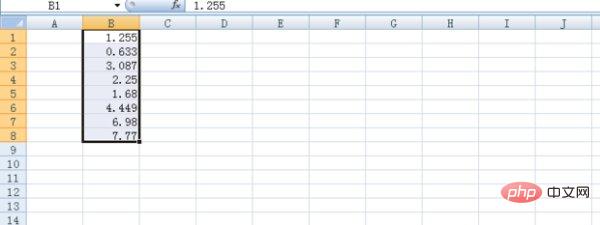
CTRL 1 を押して [セルの書式設定] ダイアログ ボックスを表示し、マウスで [値] オプションをクリックします。
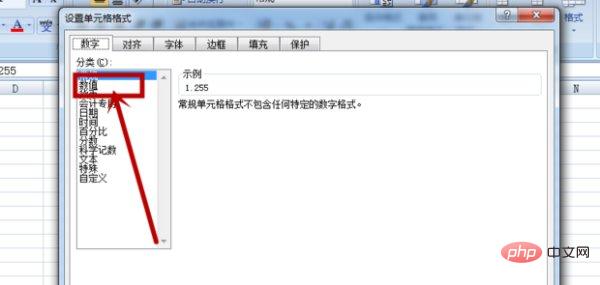
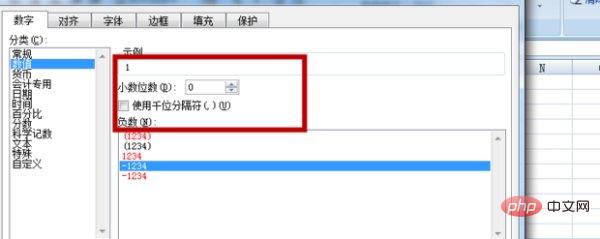
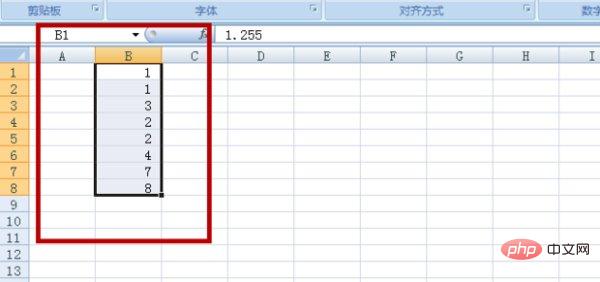
関連する学習に関する推奨事項: Excel チュートリアル
###以上がExcelで小数点を削除して整数を取得する方法の詳細内容です。詳細については、PHP 中国語 Web サイトの他の関連記事を参照してください。